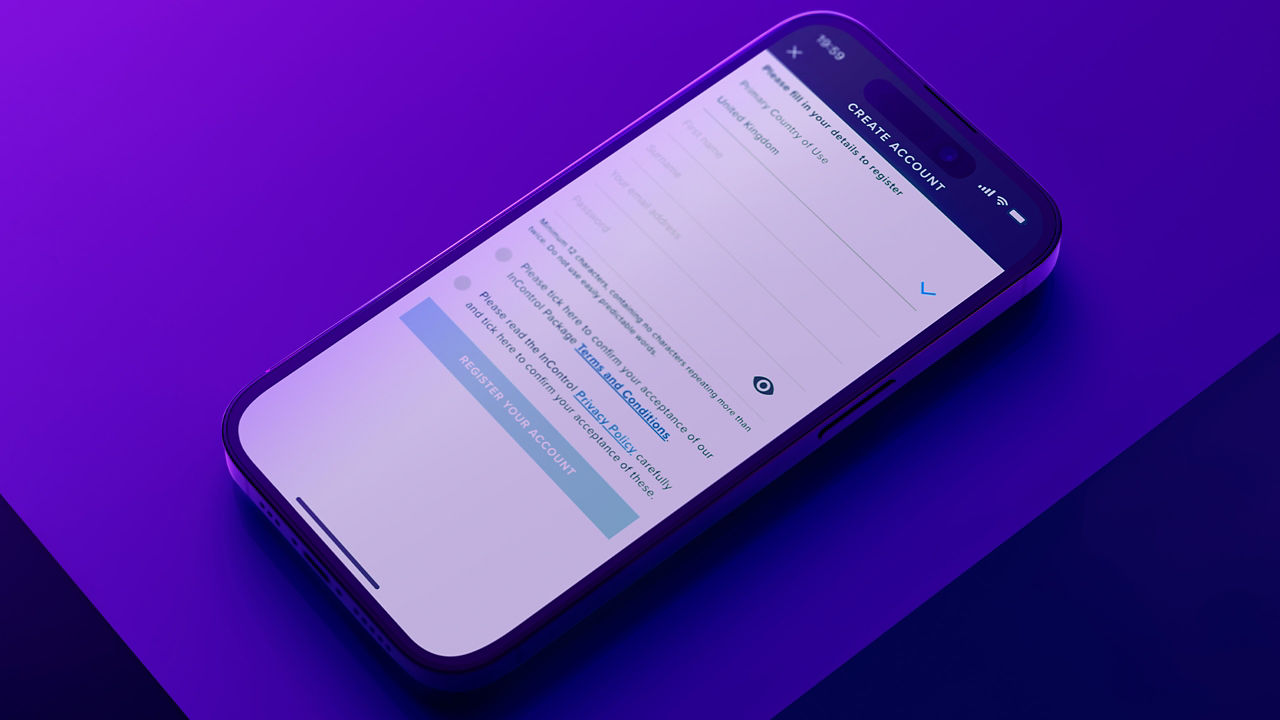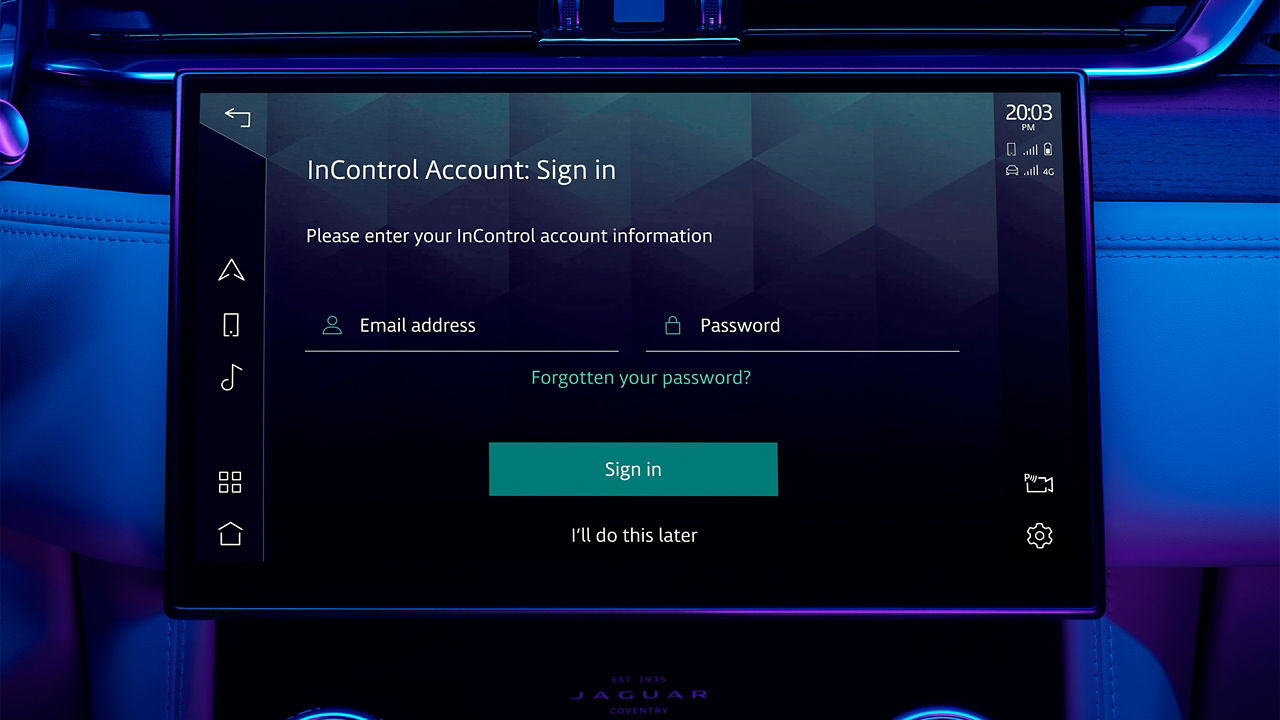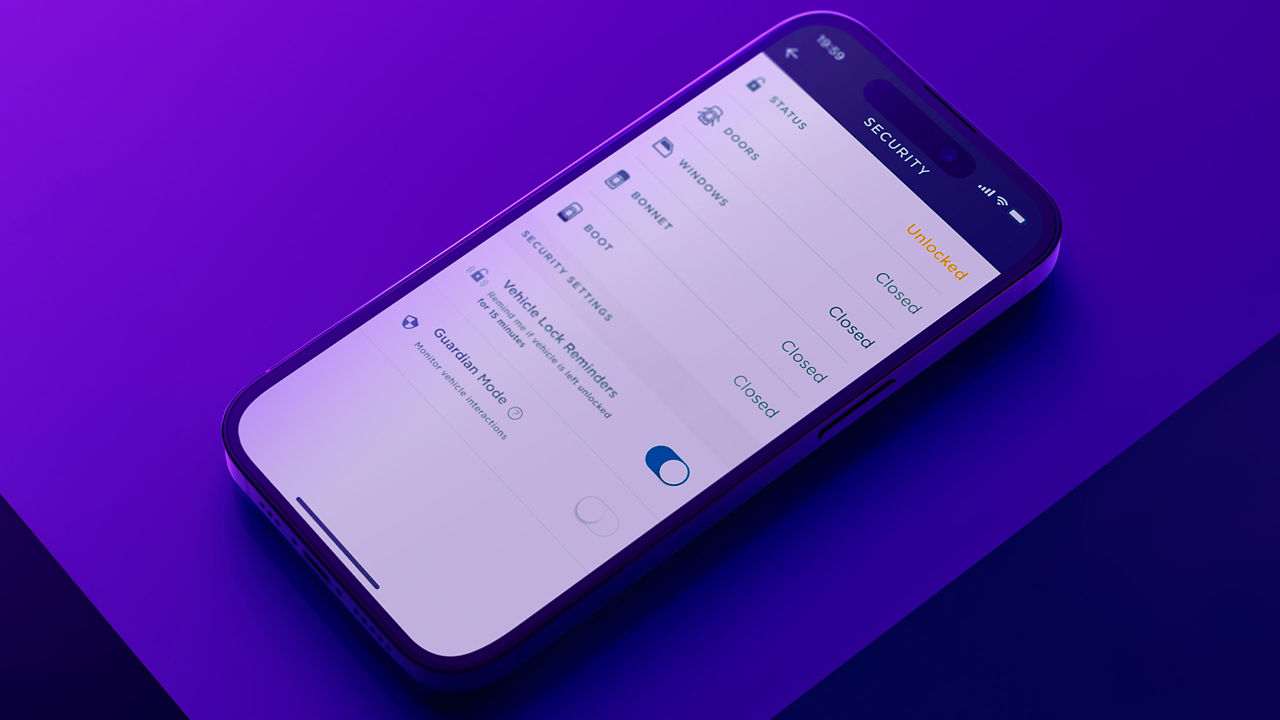1. COMO ATIVAR SUA CONTA INCONTROL
Para ativar os serviços conectados e as assinaturas do seu Jaguar, primeiro você precisará ativar sua conta InControl. Se você adquiriu um novo Jaguar, recomendamos entrar em contato com a Concessionária para ajudar no processo de ativação.
COMPROU UM JAGUAR USADO APROVADO?
Siga o simples processo abaixo para se cadastrar.
Se o botão "Assistência otimizada Jaguar" (ícone de chave inglesa) estiver aceso no console do teto, entre em contato com a Concessionária para obter assistência.
CADASTRO DO INCONTROL
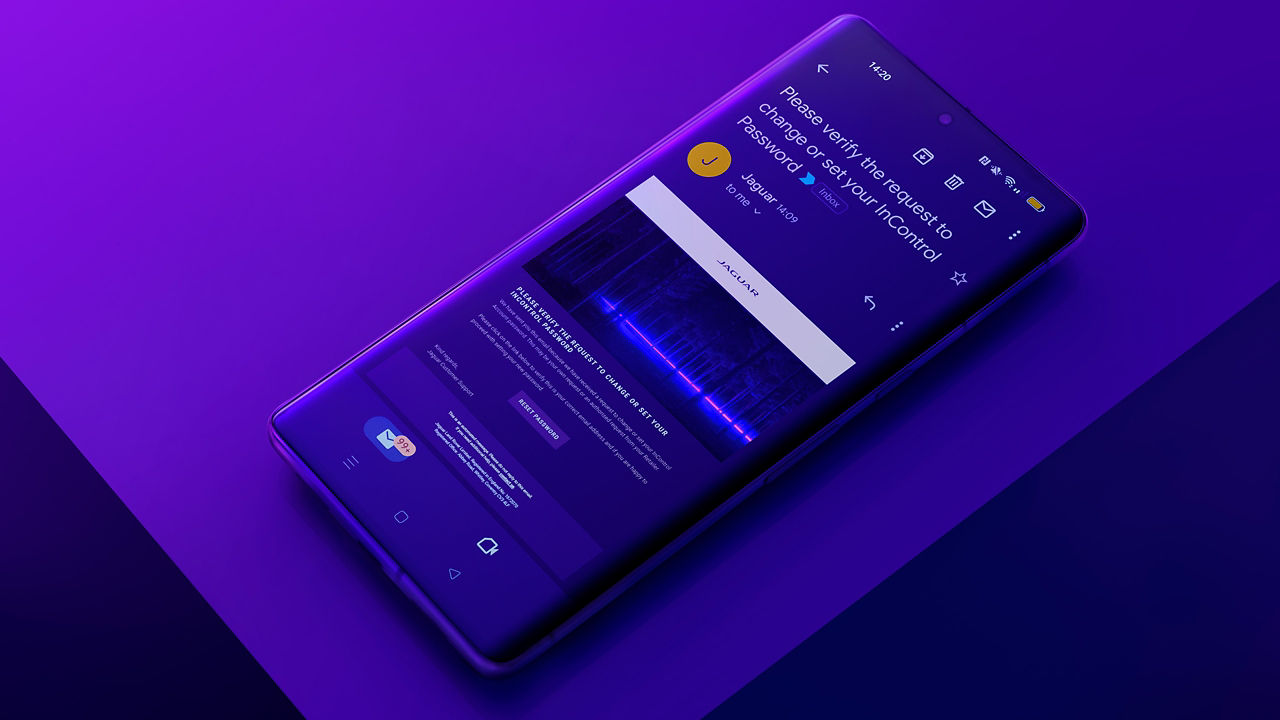
CADASTRO DA CONCESSIONÁRIA
Assim que sua Concessionária começar o processo de cadastro do InControl, você receberá um link por e-mail para concluir sua ativação.
Se você não receber o e-mail de ativação de sua Concessionária, verifique sua pasta de spam.
2. CONFIGURE SEU SISTEMA DE INFOENTRETENIMENTO
SIGA O ASSISTENTE DE INICIALIZAÇÃO
O Assistente de Inicialização permite configurar facilmente o seu sistema de infoentretenimento, incluindo o emparelhamento de telefones e definição das preferências de rádio.
3. SINCRONIZE SEUS APPS E DISPOSITIVOS
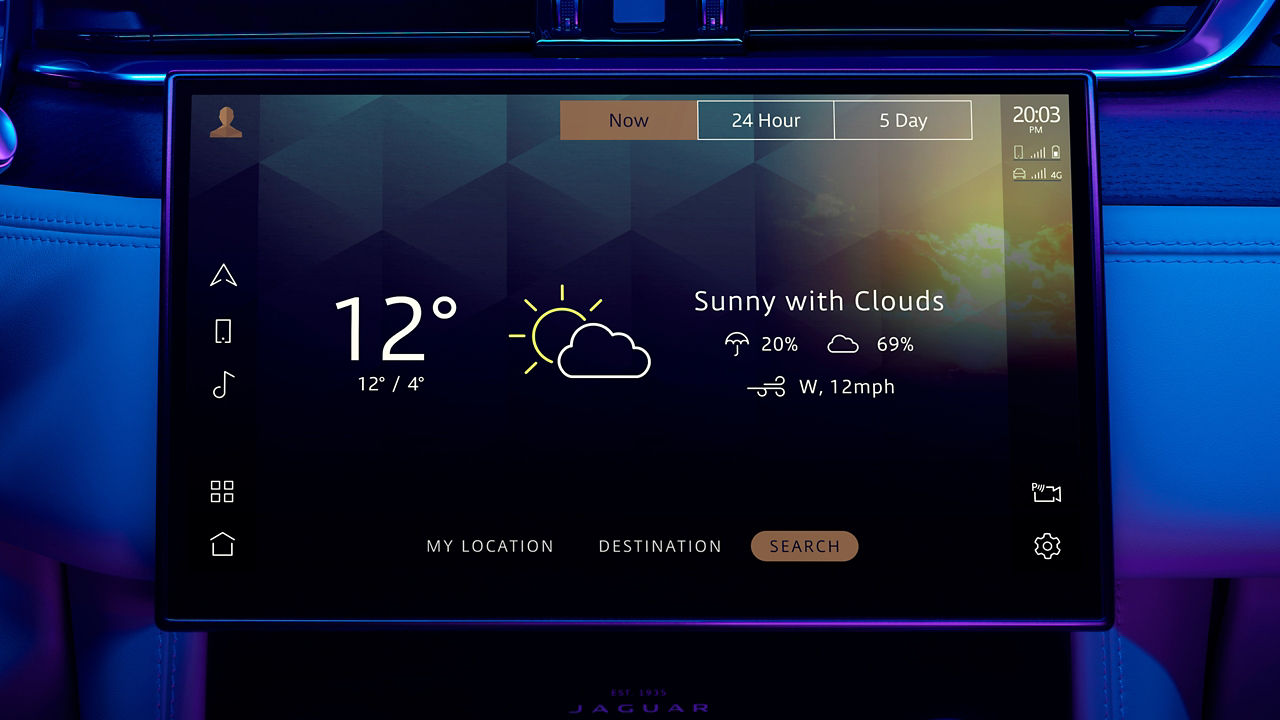
CONECTE-SE A LIVE APPS INCORPORADOS AO SEU VEÍCULO
Receba informações meteorológicas e de mídia on-line diretamente em sua tela touchscreen1. Não é necessário nenhum dispositivo móvel.
Na gaveta de aplicativos do sistema de infoentretenimento, selecione o ícone "Connect Accounts" (Conectar contas) e procure o app que pretende conectar. Você pode escanear o código QR com seu smartphone ou selecionar "Enviar e-mail" para enviar um link do site de login para seu e-mail.
Uma vez conectado, você pode começar a usar imediatamente o serviço em seu veículo. Os serviços ligados aparecerão como um ícone na gaveta de aplicativos, como fonte de mídia no media player ou como calendário ativo no app Agenda.
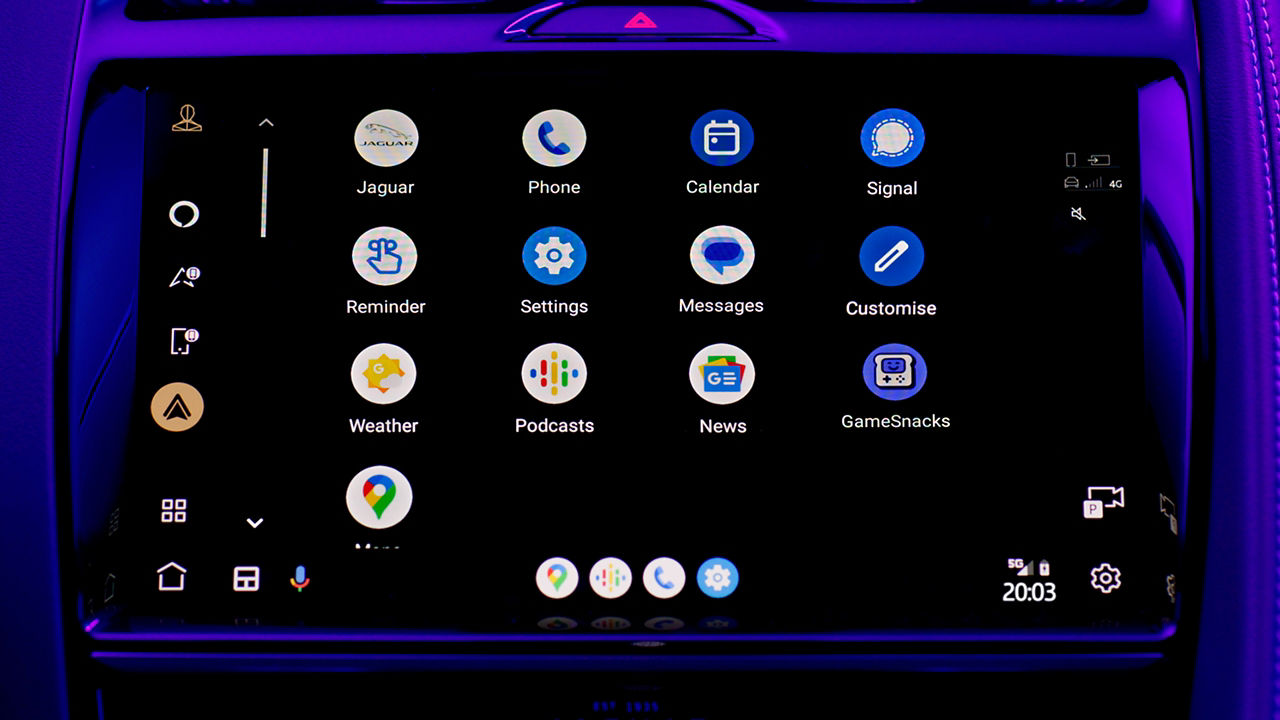
CONECTE-SE AO APPLE CARPLAYTM OU ANDROID AUTOTM
Com o Pacote para Smartphone incluído em seu veículo, você pode usar seus apps convenientemente com o Apple CarPlayTM 2 e o Android AutoTM 3.
Basta conectar seu dispositivo à tela touchscreen do seu veículo usando Bluetooth ou um cabo USB certificado.
Para o Apple CarPlayTM 2, você precisa ter a versão mais recente do iOS instalada e a Siri ® ativada em seu iPhone. Para o Android AutoTM 3, você precisa ter o aplicativo Android Auto mais recente instalado e o assistente de voz do Google ativado em seu dispositivo.
PERGUNTAS FREQUENTES
COMO ATUALIZAR OS MAPAS DO SISTEMA DE NAVEGAÇÃO?
Os mapas serão atualizados automaticamente, contanto que haja uma assinatura de navegação conectada ativa. Uma assinatura de navegação conectada é, geralmente, incluída para o período inicial de garantia. A renovação da assinatura permite contínuas atualizações automáticas do mapa.
QUANTOS DISPOSITIVOS BLUETOOTH PODEM SER CONECTADOS OU EMPARELHADOS?
Um total de oito dispositivos Bluetooth podem ser emparelhados, dos quais dois podem ser emparelhados ao mesmo tempo – podem ser telefones ou dispositivos de mídia. O primeiro dispositivo emparelhado ao Pivi/Pivi Pro é designado como dispositivo primário. Para alterar essa preferência, vá até Configurações > Geral > Conectividade > Bluetooth > e clique no dispositivo que deseja alterar.
COMO RENOVAR OS SERVIÇOS INCONTROL?
Quando os serviços InControl chegarem ao fim da data de validade, você receberá um e-mail com um link para a renovação dos serviços InControl. Caso você não tenha recebido esse e-mail ou caso o link tenha expirado, entre em contato com o Atendimento ao cliente.
COMO REMOVER MEUS DADOS PESSOAIS?
Antes de vender seu veículo, você precisa apagar os dados do veículo da sua conta InControl. Conecte-se ao site Meu Jaguar Incontrol, selecione "Configuração do veículo" no lado direito e selecione o menu "Remover veículo". Clique em "Remover veículo" para remover todos os dados do veículo da sua conta InControl. Você deve fornecer a senha da sua conta InControl. No Pivi/Pivi Pro, vá até Configurações > Geral > Configurações de Perfil para selecionar um perfil e apagá-lo. Caso você tenha comprado um veículo usado recentemente, entre em contato com a Concessionária.
PRECISO FORNECER UM CARTÃO SIM DE DADOS MÓVEIS?
Não, seu veículo vem com um cartão SIM embutido que permite acesso a funcionalidades/serviços conectados do sistema de Navegação conectada5.
Para usar esses serviços, você precisa de uma assinatura válida adequada. Os dados móveis estão incluídos na assinatura, então cartões SIM ou contatos adicionais não são necessários, contanto que a assinatura esteja ativa.
COMO SELECIONAR VISUALIZAÇÕES DIFERENTES DO MAPA NO DISPLAY DO INSTRUMENTO VIRTUAL?
Para alterar o layout da Tela Interativa do Motorista, acesse as configurações do menu no volante. Dependendo do veículo, preferências adicionais para a Tela do motorista também podem estar disponíveis. Para acessá-las no Pivi Pro, vá em Configurações principais > Navegação > Tela do motorista.
APROVEITE AO MÁXIMO O INFOENTRETENIMENTO DA JAGUAR
Os recursos, opções e disponibilidade de serviços de terceiros do InControl dependem de cada mercado – consulte a disponibilidade e os termos completos na Concessionária Jaguar mais próxima de você. Alguns recursos necessitam de assinatura após o período inicial informado pela sua Concessionária. Não é possível garantir a conectividade à rede móvel em todos os locais. Informações e imagens exibidas com relação à tecnologia InControl, incluindo telas ou sequências, estão sujeitas a atualizações de software, controle de versão e outras alterações de sistema/visual dependendo das opções selecionadas.
Os itens opcionais e sua disponibilidade podem variar de acordo com a especificação do veículo (modelo e motorização) ou requerer a instalação de outros recursos para que possam ser equipados. Entre em contato com sua Concessionária para obter mais detalhes, ou configure seu veículo on-line.
Os itens integrados somente devem ser usados pelo motorista quando for seguro fazê-lo. O motorista deve ter certeza de que tem controle total do veículo durante todo o tempo.
Apenas smartphones compatíveis.
1Nem todos os live apps estão disponíveis para todos os veículos. Consulte sua Concessionária.
2Seu carro está preparado para o Apple CarPlay. Os serviços oferecidos pelo Apple CarPlay dependem da disponibilidade dos recursos em seu país. Consulte https://www.apple.com/br/ios/feature-availability/#apple-carplay para obter mais informações.
3Seu carro está preparado para o Android Auto. Os serviços oferecidos pelo Android Auto dependem da disponibilidade dos recursos em seu país. Consulte https://www.android.com/intl/pt_br/auto/ para obter mais informações.
4Disponível para download na App Store da Apple ou no Google Play para a maioria dos smartphones Apple iOS e Android. O aplicativo Jaguar Remote requer conexão com a rede, um smartphone compatível, uma conta InControl e uma assinatura do Remote. Para continuar usando esse recurso após o período inicial de assinatura, você precisará renovar sua assinatura e pagar as taxas de renovação aplicáveis.
5A Navegação Conectada exigirá uma assinatura após o período inicial informado pela sua concessionária.